Vaihda Microsoft Office 2013 -asetuksen oletushaun tarjoaja
Microsoft Office 2013 -ominaisuus, joka ei olesaa paljon huomiota on kyky etsiä sanoja tai lauseita asiakirjoista verkossa. Tämän oletushakutarjoaja on tietysti Microsoftin oma Bing, mutta voit vaihtaa sen Googleksi tai muuksi haluamasi hakukoneeksi.
Microsoft Office -haku
Jos esimerkiksi haluat etsiä sanaa tai ilmausta Word-asiakirjasta, korosta se vain ja valitse Etsi Bingillä. Se avaa oletusselaimesi ja vie sinut hakutuloksiin Bingistä.

Vaihda Microsoft Office-hakupalvelu
Jos haluat mieluummin käyttää toista hakukonetta Microsoft Office -asiakirjoissa kuin Google, DuckDuckGo tai jotain muuta, sinun on hakkeroitava rekisteri.
Käytä pikanäppäintä Windows Key + R avaa Suorita-valintaikkuna ja kirjoita: regedit ja paina Enter tai napsauta OK.
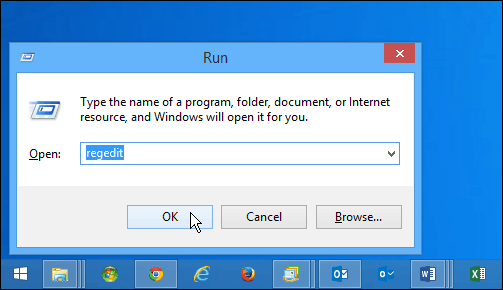
Siirry sitten kohtaan: HKEY_CURRENT_USERSoftwareMicrosoftOffice15.0CommonGeneral
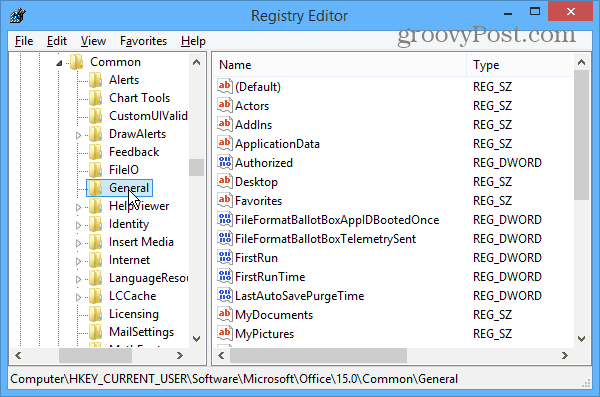
Luo uusi merkkijono oikeassa ruudussa ja nimeä se SearchProviderName. Napsauta sitten sitä hiiren kakkospainikkeella ja valitse Muokkaa.
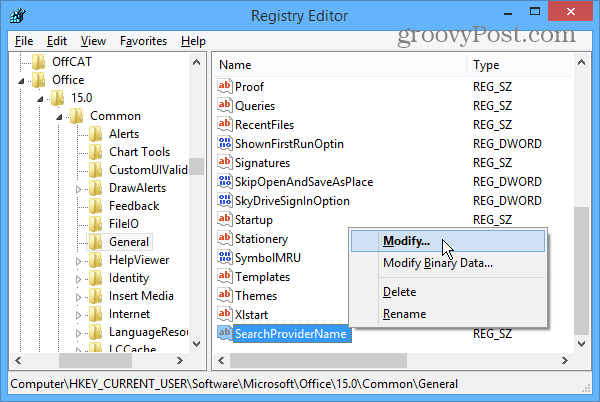
Tee nyt Muokkaa merkkijono -valintaikkunassa Arvo-kenttä valitsemallesi hakupalvelulle. Esimerkiksi, tässä muuten sen Bingistä Googleksi.
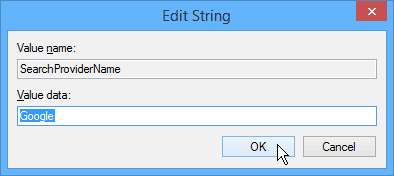
Seuraavaksi sinun on luotava uusi uusi merkkijono ja annettava sille nimi SearchProviderURI napsauta sitä hiiren kakkospainikkeella ja tee arvotiedot polkuksi palveluntarjoajaan, jota haluat käyttää.
Koska olen vaihtamassa sen Googleksi, kirjoitin seuraavalle polulle: http://www.google.com/search?q=
Huomaa, että jos haluat käyttää Googlen suojattua versiota, voit kirjoittaa: https://www.google.com/search?q=
Tässä vaiheessa näytön tulisi näyttää alla olevan kuvan mukaiselta. Korosin rekisteripolun ja luomasi kaksi merkkijonoarvoa.
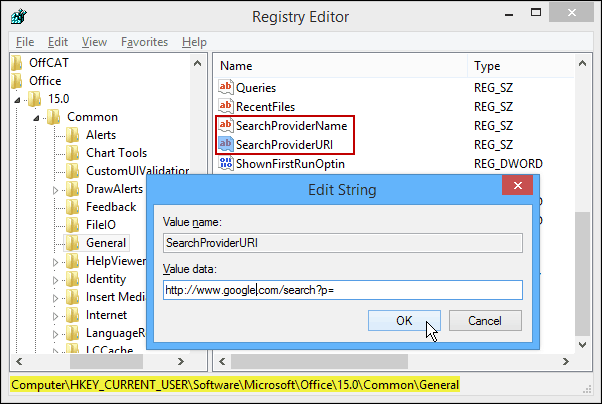
Napsauta OK ja sulje rekisterieditori. Varmistaaksesi sen toimivuuden, avaa Word 2013, valitse sana tai lause, napsauta sitä hiiren kakkospainikkeella ja sinun pitäisi nähdä "Haku Googlesta" Bingin sijaan.
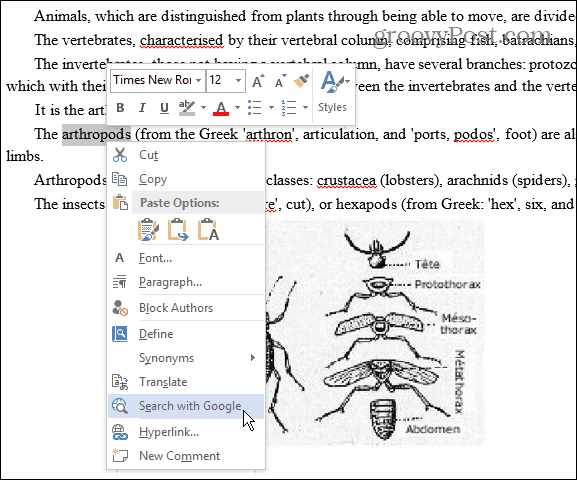
Varmista, että se toimii myös. Jos näin ei ole, saatat nähdä suojausvirhesanoman. Jos näin on, palaa takaisin ja varmista, että olet kirjoittanut hakupalvelun URL-osoitteeseen oikein. Tai jos saat toisen virheen tai se ei toimi lainkaan, tarkista, että olet kirjoittanut kaiken oikein.
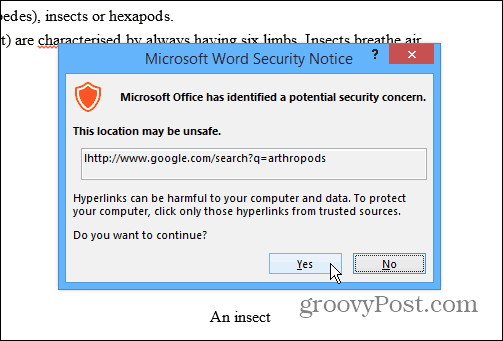
Jos haluat käyttää muuta hakupalvelua kuinGoogle voit. Yleensä sinun tarvitsee vain siirtyä käyttämäsi hakukoneen kotisivulle, tehdä haku ja kopioida ja liittää URL-osoite sans hakutermi.
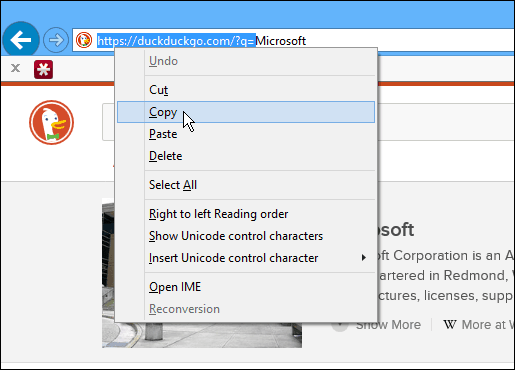
Tässä on muutama esimerkki suosituista hakupalvelujen tarjoajista, joita haluat käyttää.
Yahoo: http://www.search.yahoo.com/search?p=
duckduckgo: https://duckduckgo.com/?q=
Office.com: http://office.microsoft.com/en-us/results.aspx?&ex=2&qu=









Jätä kommentti